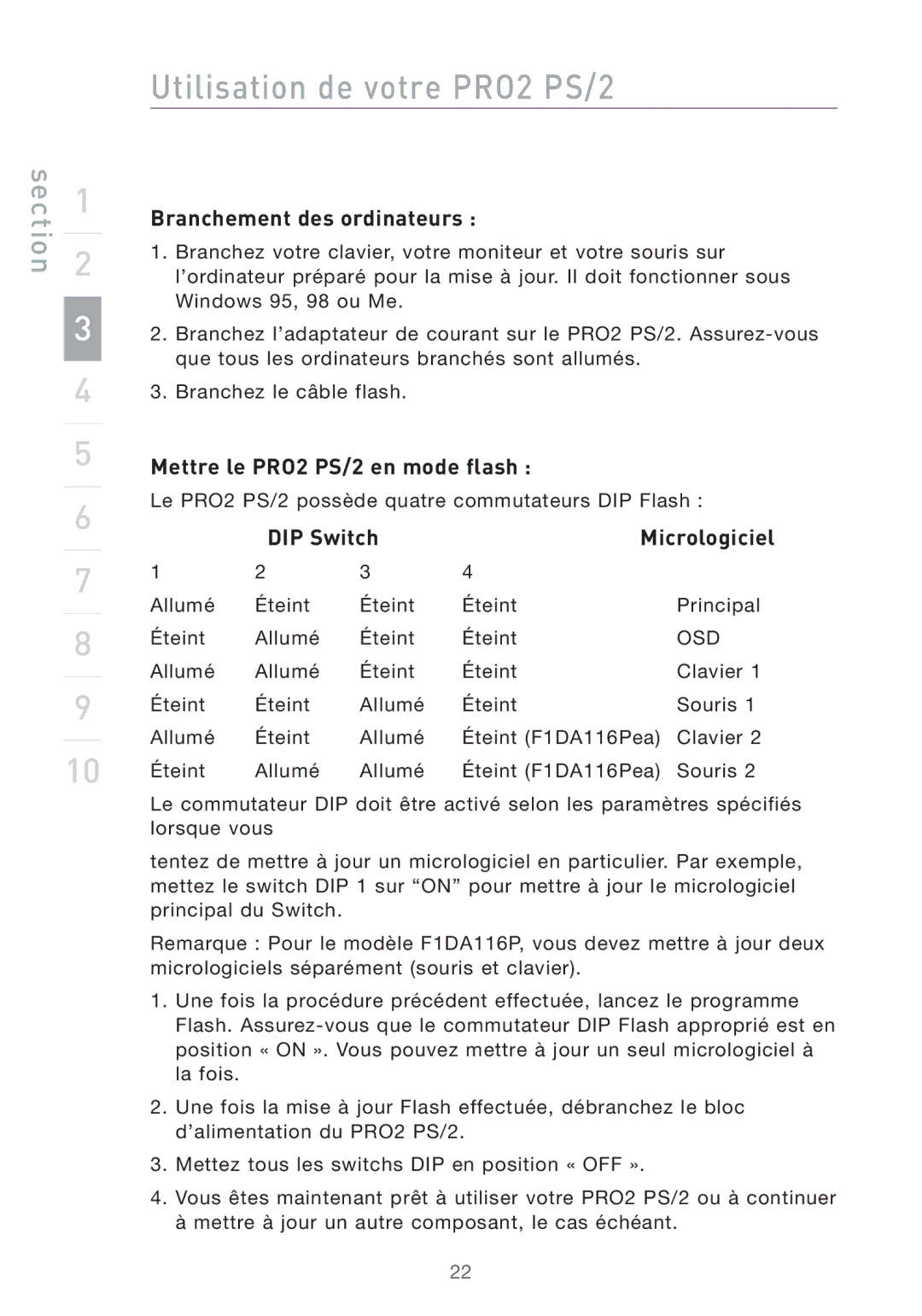section
1
2
3
4
5
6
7
8
9
10
Utilisation de votre PRO2 PS/2
Branchement des ordinateurs :
1.Branchez votre clavier, votre moniteur et votre souris sur l’ordinateur préparé pour la mise à jour. Il doit fonctionner sous Windows 95, 98 ou Me.
2.Branchez l’adaptateur de courant sur le PRO2 PS/2.
3.Branchez le câble flash.
Mettre le PRO2 PS/2 en mode flash :
Le PRO2 PS/2 possède quatre commutateurs DIP Flash :
| DIP Switch | Micrologiciel | ||
1 | 2 | 3 | 4 |
|
Allumé | Éteint | Éteint | Éteint | Principal |
Éteint | Allumé | Éteint | Éteint | OSD |
Allumé | Allumé | Éteint | Éteint | Clavier 1 |
Éteint | Éteint | Allumé | Éteint | Souris 1 |
Allumé | Éteint | Allumé | Éteint (F1DA116Pea) | Clavier 2 |
Éteint | Allumé | Allumé | Éteint (F1DA116Pea) | Souris 2 |
Le commutateur DIP doit être activé selon les paramètres spécifiés lorsque vous
tentez de mettre à jour un micrologiciel en particulier. Par exemple, mettez le switch DIP 1 sur “ON” pour mettre à jour le micrologiciel principal du Switch.
Remarque : Pour le modèle F1DA116P, vous devez mettre à jour deux micrologiciels séparément (souris et clavier).
1.Une fois la procédure précédent effectuée, lancez le programme Flash.
2.Une fois la mise à jour Flash effectuée, débranchez le bloc d’alimentation du PRO2 PS/2.
3.Mettez tous les switchs DIP en position « OFF ».
4.Vous êtes maintenant prêt à utiliser votre PRO2 PS/2 ou à continuer à mettre à jour un autre composant, le cas échéant.
22